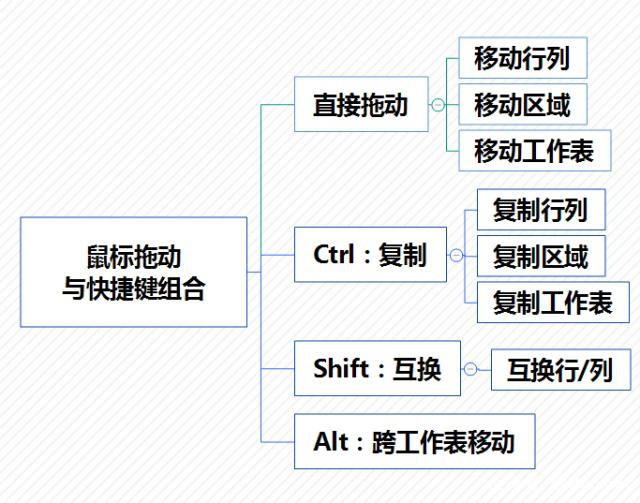 01:直接拖动鼠标
一:移动行列
选择A列数数据后,鼠标移动到A列右侧边框,当光标变为四个箭头时,按住鼠标左键拖动到E列,A列的内容就会移动到E列中。
01:直接拖动鼠标
一:移动行列
选择A列数数据后,鼠标移动到A列右侧边框,当光标变为四个箭头时,按住鼠标左键拖动到E列,A列的内容就会移动到E列中。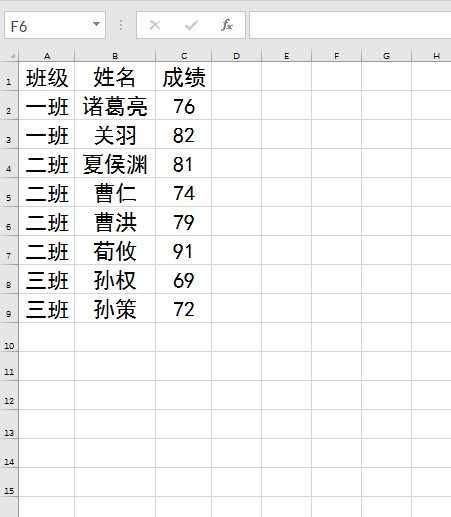 二:移动区域
选中一个区域后,把鼠标移动到单元格边框,当光标变为四个箭头时,拖动鼠标就可以移动选中的区域了。如果单元格隐藏,那么隐藏区域也会移动。
二:移动区域
选中一个区域后,把鼠标移动到单元格边框,当光标变为四个箭头时,拖动鼠标就可以移动选中的区域了。如果单元格隐藏,那么隐藏区域也会移动。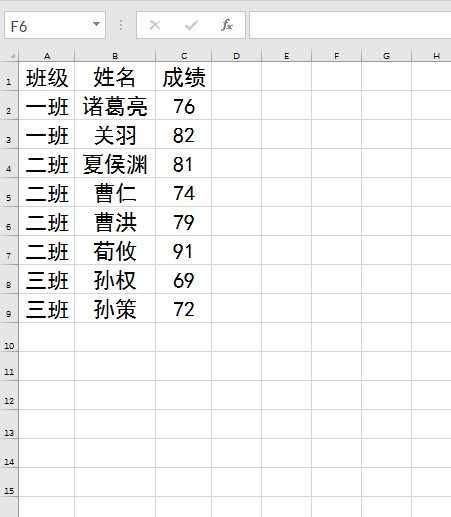 三:移动工作表
鼠标向右拖动工作表标签,就可以移动工作表了。请注意下面动图中工作表标签位置。
三:移动工作表
鼠标向右拖动工作表标签,就可以移动工作表了。请注意下面动图中工作表标签位置。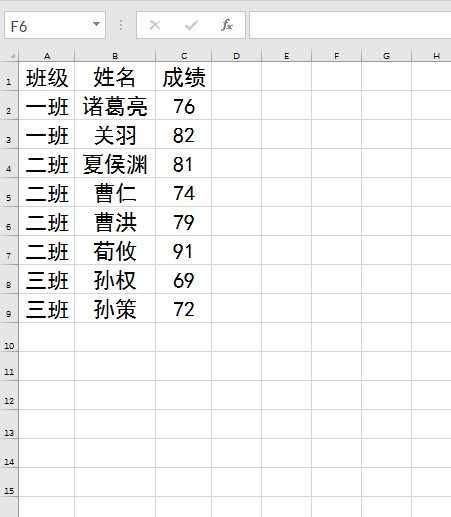 02:Ctrl+鼠标拖动
一:复制行列
选择A列数数据后,按住Ctrl键,然后鼠标移动到A列右侧边框,当光标变为一个箭头和一个加号时,按住鼠标左键拖动到E列,A列的内容就会复制到E列中。
02:Ctrl+鼠标拖动
一:复制行列
选择A列数数据后,按住Ctrl键,然后鼠标移动到A列右侧边框,当光标变为一个箭头和一个加号时,按住鼠标左键拖动到E列,A列的内容就会复制到E列中。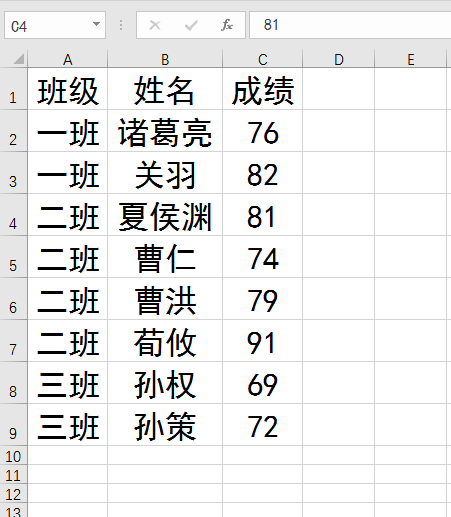 如果按住Ctrl键,鼠标移动到A1单元格右上角光标变成两个加号时,此时按住鼠标左键向右拖动,就会向右复制A列单元格的内容。
如果按住Ctrl键,鼠标移动到A1单元格右上角光标变成两个加号时,此时按住鼠标左键向右拖动,就会向右复制A列单元格的内容。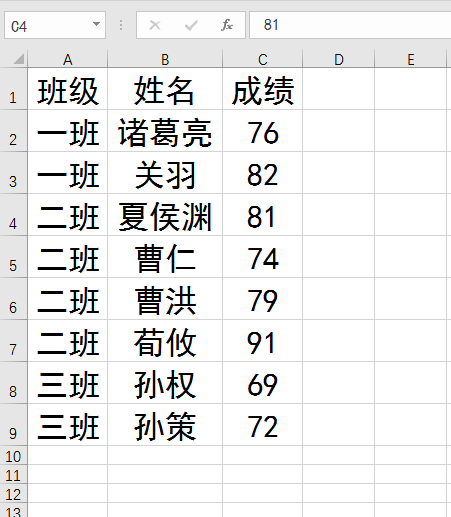 二:复制区域
如下图所示,选中一个区域后,按住Ctrl键,然后把鼠标移动到单元格边框,当光标变为一个箭头和一个加号时,拖动鼠标就可以复制选中的区域了。
二:复制区域
如下图所示,选中一个区域后,按住Ctrl键,然后把鼠标移动到单元格边框,当光标变为一个箭头和一个加号时,拖动鼠标就可以复制选中的区域了。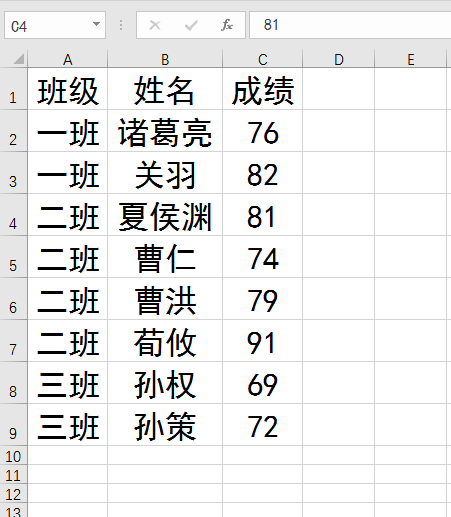 三:复制工作表
按住Ctrl键,鼠标向右拖动工作表标签,就可以复制整个工作表了。
三:复制工作表
按住Ctrl键,鼠标向右拖动工作表标签,就可以复制整个工作表了。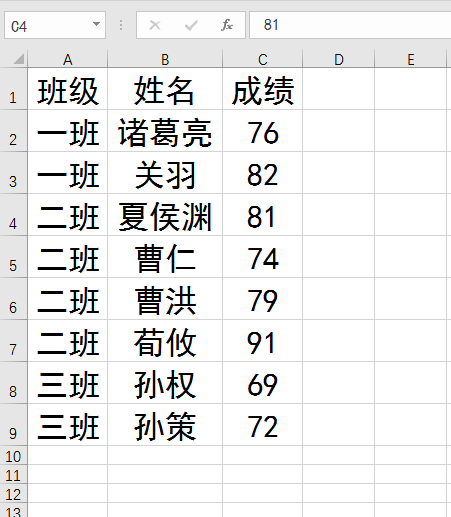 03:shift+鼠标拖动
我们选中A列后按住shift键,拖动边框到B列,可以把A列和B列互换。
03:shift+鼠标拖动
我们选中A列后按住shift键,拖动边框到B列,可以把A列和B列互换。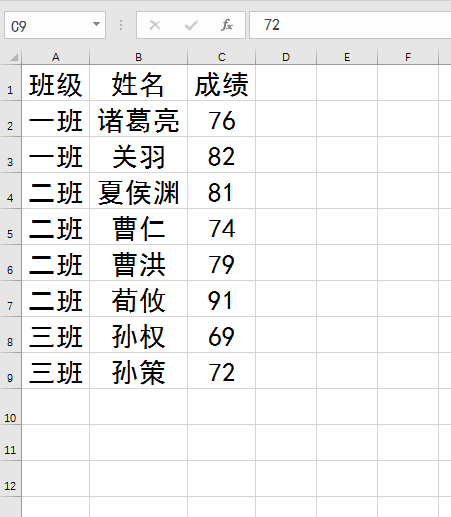 04:alt跨工作表移动
选中区域后,按住alt键拖动边框到工作表标签可以移动到指定工作表,如果不按alt键直接移动只能在同一工作表中移动。
04:alt跨工作表移动
选中区域后,按住alt键拖动边框到工作表标签可以移动到指定工作表,如果不按alt键直接移动只能在同一工作表中移动。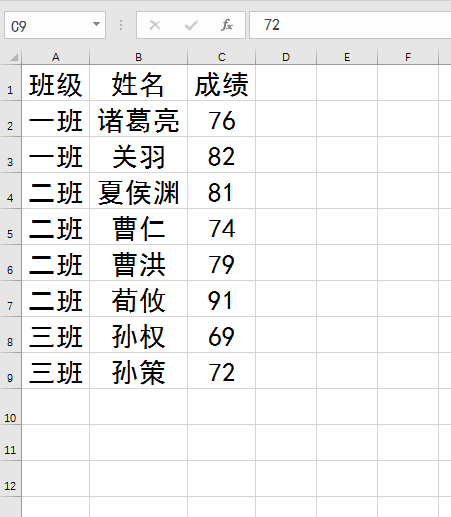 这就是本文介绍的鼠标拖动的几个小技巧,动手操作一下吧。
这就是本文介绍的鼠标拖动的几个小技巧,动手操作一下吧。